আপনি যদি একটি আধুনিক স্মার্টফোনের মালিক হন, উদাহরণস্বরূপ একটি আইফোন, আপনি সম্ভবত ইতিমধ্যেই জানতে পেরেছেন যে আপনি যদি কারো সাথে কল করেন এবং সেই সময়ে অন্য কেউ আপনাকে কল করতে শুরু করে, তাহলে দ্বিতীয় ইনকামিং কলটি গ্রহণ, ধরে রাখা বা প্রত্যাখ্যান করার বিকল্প থাকবে। পর্দায় উপস্থিত হয়। ডিভাইসটি আপনাকে একটি শব্দের সাথে পরবর্তী ইনকামিং কল সম্পর্কেও অবহিত করে, যাতে আপনাকে ডিভাইসটিকে আপনার কান থেকে একেবারেই দূরে সরিয়ে নিতে না হয়। এই বৈশিষ্ট্যটিকে সহজভাবে কল ওয়েটিং বলা হয়, তবে আপনারা অনেকেই হয়তো প্রথমবার নামটি শুনছেন।
এটা হতে পারে তোমার আগ্রহ থাকতে পারে

কিন্তু কখনও কখনও এটি ঘটতে পারে যে কল ওয়েটিং ফাংশনটি যেমনটি করা উচিত তেমন কাজ করে না। প্রায়শই, ত্রুটি এমনভাবে নিজেকে প্রকাশ করে যে যদি কেউ একটি চলমান কলের সময় আপনাকে কল করে, প্রথম কলটি স্বয়ংক্রিয়ভাবে শেষ হয়ে যায় এবং দ্বিতীয় ইনকামিং কলটি স্বয়ংক্রিয়ভাবে গৃহীত হয় - যা অনেক পরিস্থিতিতে একেবারেই আদর্শ নয়। আমরা কেউই সম্ভবত একটি কলের মাঝখানে সম্পূর্ণ ভিন্ন কলে সুইচ করতে চাই না, সাধারণত প্রথম কলটি শেষ করা প্রয়োজন এবং শুধুমাত্র তারপর দ্বিতীয়টি। কল ওয়েটিং সক্ষম করতে এই নিবন্ধে একসাথে বেশ কয়েকটি বিকল্পের দিকে নজর দেওয়া যাক।
iOS এ সক্রিয়করণ
আপনি যদি নিজেকে এমন পরিস্থিতিতে খুঁজে পান যেখানে কল ওয়েটিং ফাংশন আপনার জন্য কাজ করে না, তবে প্রথমে নিশ্চিত করা প্রয়োজন যে ফাংশনটি iOS এ আপনার আইফোনে সরাসরি সক্রিয় করা হয়েছে। নিম্নলিখিত হিসাবে এগিয়ে যান:
- আপনার আইফোনে, নেটিভ অ্যাপে যান সেটিংস.
- এখানে, তারপর নিচে স্ক্রোল করুন এবং নাম সহ বক্সে ক্লিক করুন টেলিফোন
- এই বিভাগে, আবার নিচে স্ক্রোল করুন এবং সারিতে ক্লিক করুন কল ওয়েটিং।
- এখানে আপনাকে শুধুমাত্র সুইচ ফাংশন ব্যবহার করতে হবে কল ওয়েটিং সক্রিয়
- অবশেষে, কল ওয়েটিং চেষ্টা করুন চেষ্টা প্রস্তুতিতে.
যদি এই পদ্ধতিটি কাজ না করে, অথবা আপনি যদি ইতিমধ্যে কল ওয়েটিং সক্রিয় করে থাকেন, তাহলে পরবর্তী অনুচ্ছেদটি পড়া চালিয়ে যান।
কোড দ্বারা সক্রিয়করণ
যদি উপরের পদ্ধতিটি আপনার জন্য কাজ না করে, তাহলে আপনার সম্ভবত অপারেটর স্তরে কল ওয়েটিং অক্ষম করা আছে। এই ক্ষেত্রে, আপনি আপনার অপারেটরকে কল করার চেষ্টা করতে পারেন এবং ফাংশনটি সক্রিয় করার অনুরোধ করতে পারেন। অন্যদিকে, আপনি বিশেষ কোড ব্যবহার করে এটি নিজেই করতে পারেন। নিম্নলিখিত হিসাবে এগিয়ে যান:
- আপনার আইফোনে নেটিভ অ্যাপটি খুলুন টেলিফোন
- নীচের মেনুতে, বিভাগে যান ডায়াল করুন।
- তারপর এখানে আলতো চাপুন * 43 #, এবং তারপর ব্যবহার করে ফোন আইকন সংখ্যার কাছে কল
- একটি স্ক্রীন আপনাকে অবহিত করবে কল ওয়েটিং সক্রিয় করুন।
উপরের পদ্ধতিটি ব্যবহার করে ফোন নম্বর ডায়াল করে আপনি স্ট্যাটাস জানতে পারেন, যেমন আপনার কল ওয়েটিং সক্রিয় বা নিষ্ক্রিয় আছে কিনা। * # 43 #. আপনি যদি কোনো কারণে কল ওয়েটিং ফিচার চান নিষ্ক্রিয় করা শুধু নম্বর ডায়াল করুন # 43 #। সফল সক্রিয়করণের পরে, অনুশীলনে আবার কল ওয়েটিং চেষ্টা করুন। আপনি যদি এই ক্ষেত্রেও ব্যর্থ হন, তাহলে পরবর্তী অনুচ্ছেদটি পড়ে আবার চালিয়ে যান।
অ্যান্ড্রয়েড ডিভাইসে সক্রিয়করণ
আপনি যদি উপরের পদ্ধতিগুলির একটি ব্যবহার করে কল ওয়েটিং সক্রিয় করতে অক্ষম হন তবে আপনি অবশ্যই একা নন। কিছু ক্ষেত্রে, একটি বিশেষ কোড ব্যবহার করে, আইফোনে কল ওয়েটিং সক্রিয় করা সম্ভব নয়, এমনকি যদি ফাংশনটি সক্রিয় রয়েছে এমন তথ্য প্রদর্শিত হয়। তাই এই ক্ষেত্রে, একটি টুল ব্যবহার করে সিম বের করে দাও আপনার আইফোন থেকে কার্ড, এবং তারপর সন্নিবেশ অপারেটিং সিস্টেম সহ যেকোনো স্মার্ট ডিভাইসে অ্যান্ড্রয়েড। পরে ডিভাইস রিবুট প্রবেশ করা পিন এবং এটিতে উপরের মত একই পদ্ধতি সম্পাদন করুন, তা হল:
- ইহা খোল ডায়াল যেখানে আপনি ফোন নম্বর লিখুন * 43 # a কল তার উপর.
- এই হতে হবে সক্রিয়করণ ফাংশন কল ওয়েটিং।
- ফোন নম্বর ডায়াল করে আপনি আবার স্ট্যাটাস দেখতে পারেন * # 43 # - এটা প্রদর্শিত হবে যে এটা কল অপেক্ষমাণ সক্রিয়.
- তারপর অ্যান্ড্রয়েড ডিভাইস থেকে সিম কার্ড বের করা a এটা ফিরে রাখুন আপনার আইফোনে।
- কল ওয়েটিং এখন কাজ করা উচিত।
এটা হতে পারে তোমার আগ্রহ থাকতে পারে

উপসংহার
আপনি যদি উপরের যে কোনও উপায়ে কল ওয়েটিং সক্রিয় করতে না পারেন, আপনি এখনও বেশ কয়েকটি বিকল্প চেষ্টা করতে পারেন। প্রথমে, অপারেটরকে কল করার চেষ্টা করুন বা একটি ইট-ও-মর্টার শাখায় যান, যেখানে আপনি কল ওয়েটিং সেট আপ করতে পারেন। এই ক্ষেত্রেও সেটিং ব্যর্থ হলে, একটি নতুন সিম কার্ডের অনুরোধ করুন৷ এমনকি যদি এই ক্ষেত্রেও অ্যাক্টিভেশন না ঘটে, তবে সম্ভবত আপনার ডিভাইসে একটি সমস্যা রয়েছে এবং iOS এর পরিষ্কার ইনস্টলেশনের সাথে ডিভাইসটিকে ফ্যাক্টরি সেটিংসে পুনরুদ্ধার করার প্রয়োজন হতে পারে।

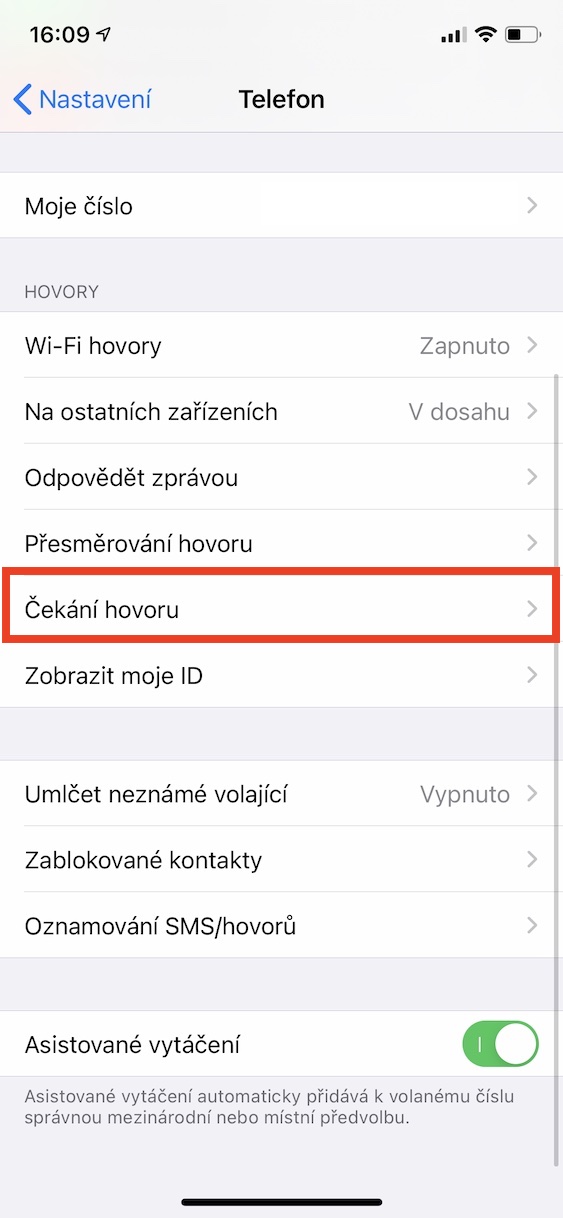
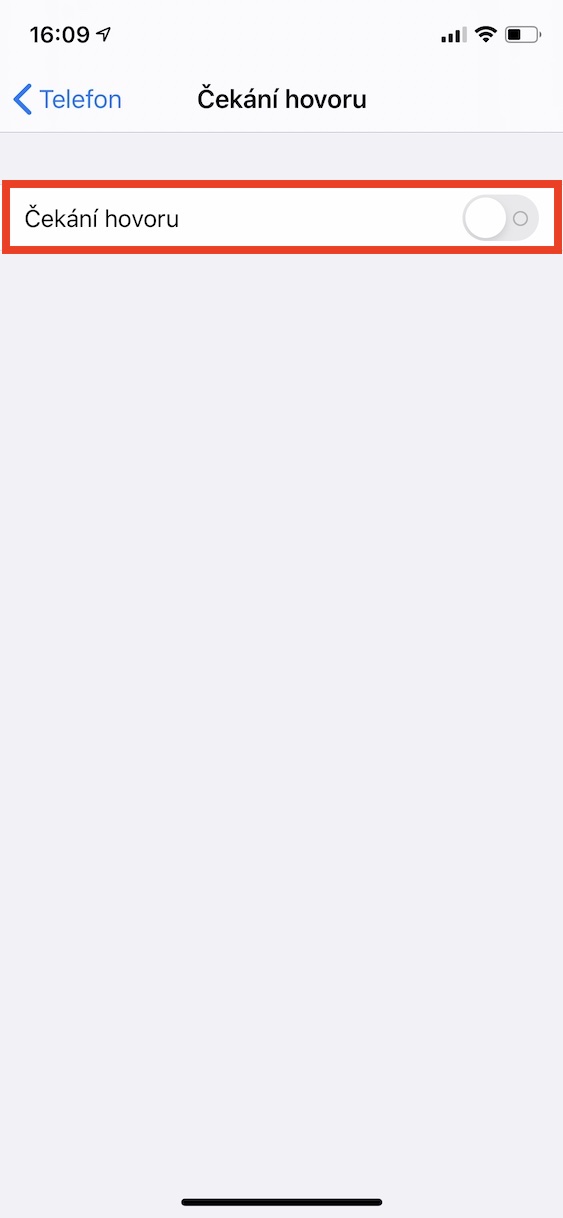
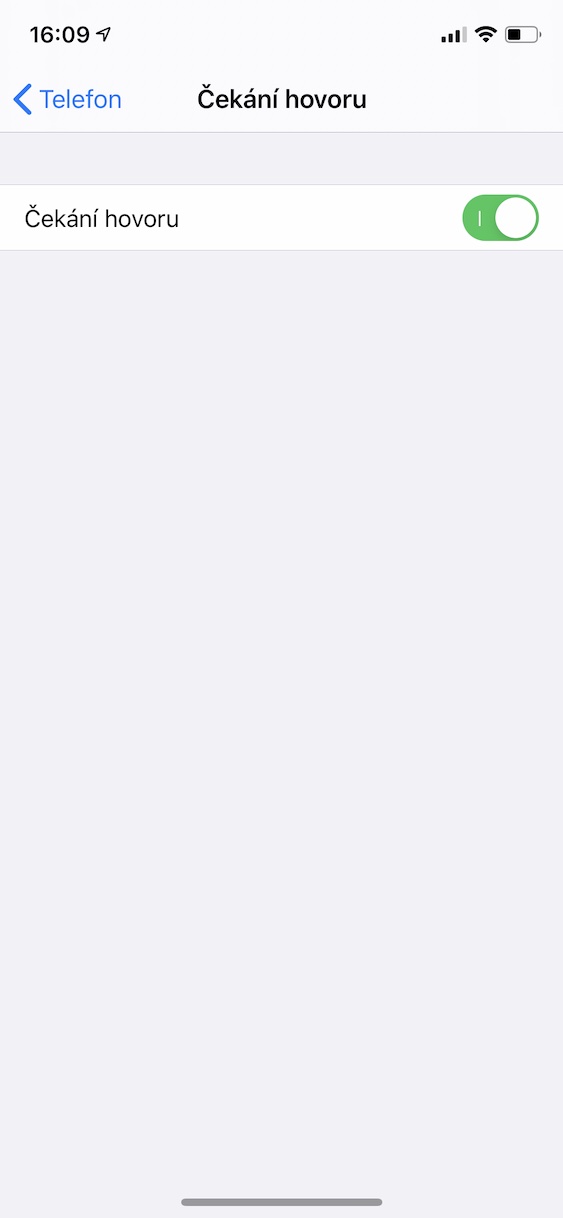
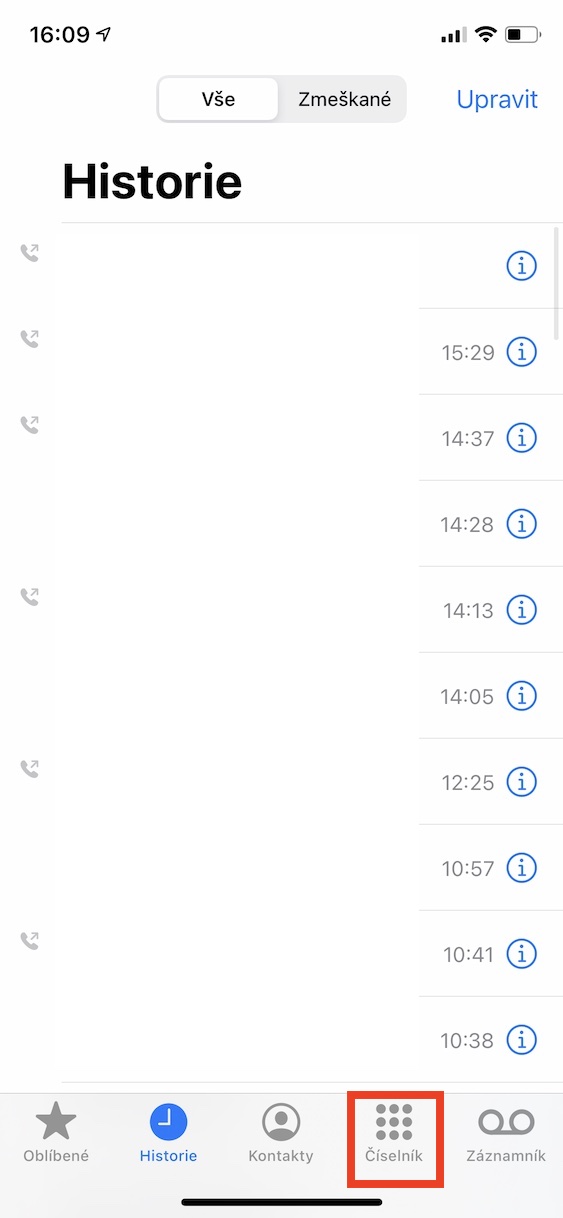
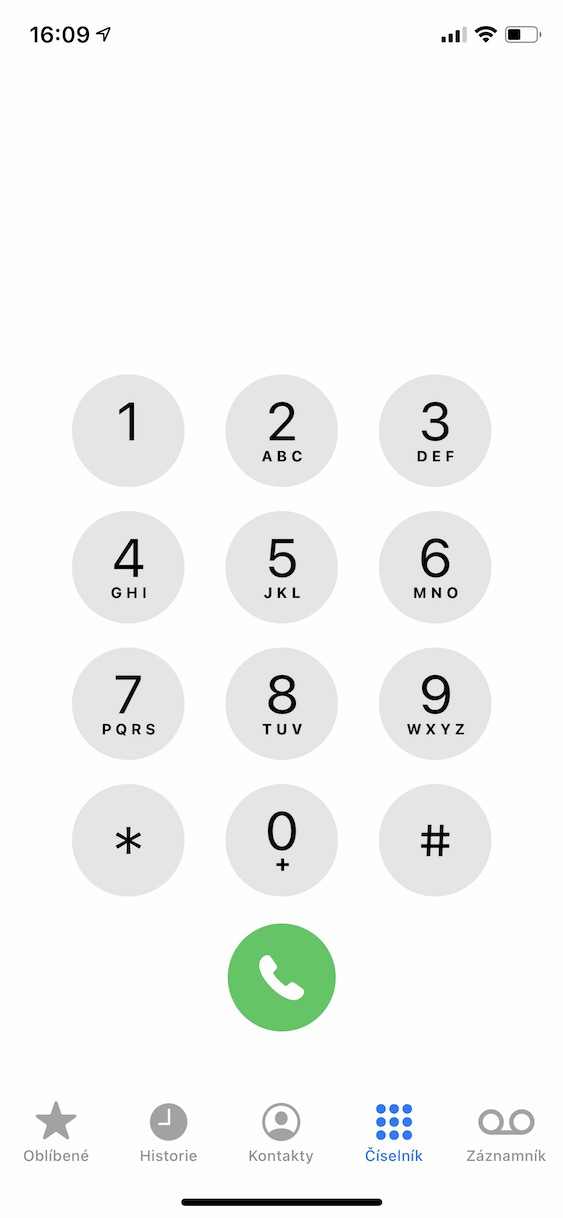
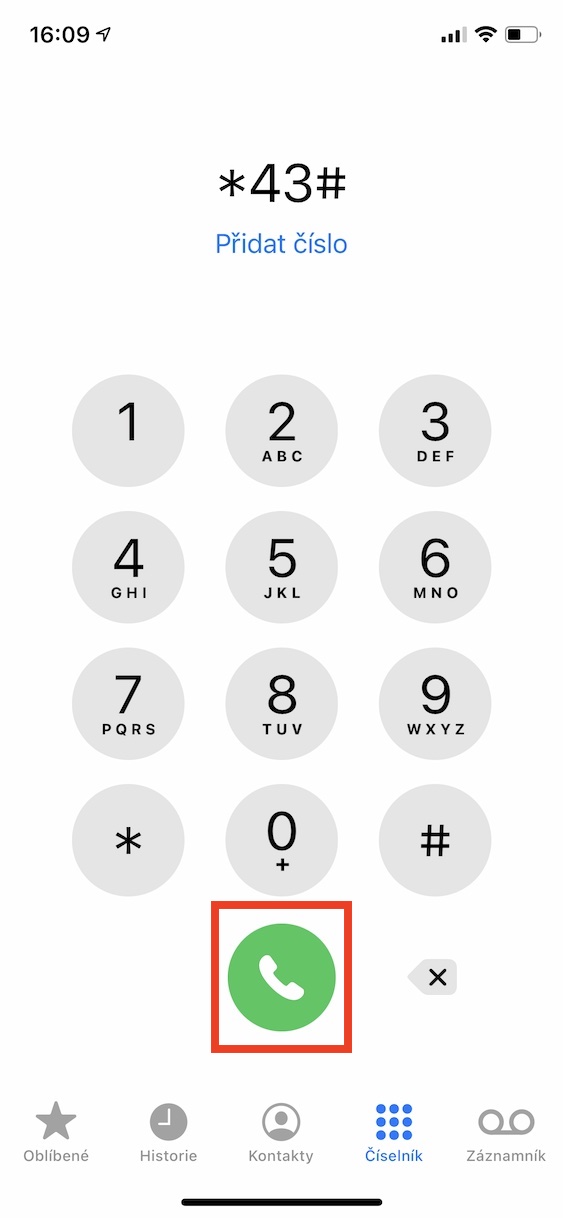
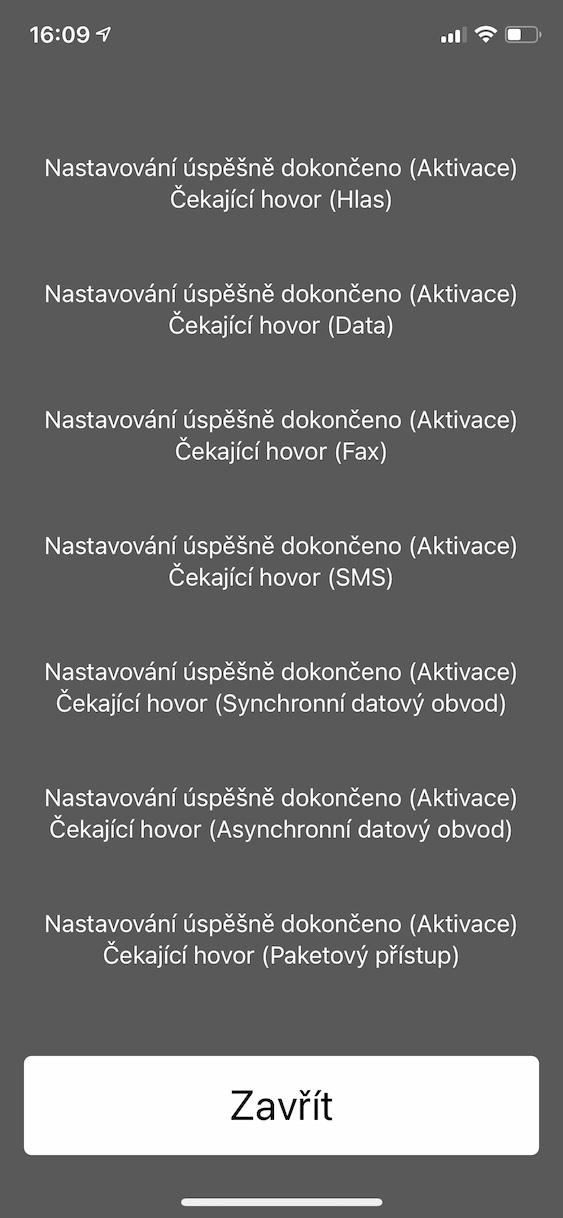
আপনার নিবন্ধের জন্য আপনাকে ধন্যবাদ... আমি এই সমস্যার সাথে লড়াই করছিলাম এবং কেউ জানত না কিভাবে সাহায্য করা যায়... শুধুমাত্র Android অপারেটিং সিস্টেম সহ একটি ফোনে একটি সিম ঢোকানো সাহায্য করেছে৷
নিবন্ধের জন্য অনেক ধন্যবাদ! আমি দীর্ঘদিন ধরে এই সমস্যার সাথে লড়াই করছি এবং আপনার নির্দেশনা অনুসরণ করে কল রিপোর্টিং অবশেষে আমার জন্য সঠিকভাবে কাজ করে। কিন্তু শেষ পর্যন্ত, অ্যান্ড্রয়েড ফোনে সিম ঢোকানোও আমাকে সাহায্য করেছিল।
আপনাকে অনেক ধন্যবাদ. একটি অ্যান্ড্রয়েড ফোনে একটি সিম ঢোকানোও আমাকে সাহায্য করেছে৷ সবকিছু যেমন উচিত তেমন কাজ করে৷
এটি আমাকে অ্যান্ড্রয়েড 7,0 তে সাহায্য করেনি এতে বলা হয়েছে "লাইন সংযোগের সমস্যাটি অবৈধ এমএমআই কোডের পরবর্তী কল" আমি সম্ভবত সিম পরিবর্তন করে এটি সমাধান করব।
এই নিবন্ধটির জন্য অনেক ধন্যবাদ, আমি অন্য অপারেটরে স্যুইচ করার পর থেকে সংগ্রাম করছি এবং কেউ এটিতে আমাকে সাহায্য করতে পারেনি।
আমি নিশ্চিত করতে পারি যে একটি অ্যান্ড্রয়েড ফোনে সিম সরানো এবং এটি সক্রিয় করা কাজ করে - আমার এসই অবশেষে একটি কল চলাকালীন ইনকামিং কল সম্পর্কে আমাকে সতর্ক করে। দুর্দান্ত এবং বর্ণনার জন্য ধন্যবাদ :)
আমি নিশ্চিত করছি, আমি সহজভাবে আইফোনের মাধ্যমে এটি সক্রিয় করতে পারিনি যদিও এটি বলেছিল যে এটি সক্রিয় করা হয়েছে, তাই আমি সিম কার্ডটি স্থানান্তর করেছি এবং অ্যান্ড্রয়েডে পদ্ধতিটি পুনরাবৃত্তি করেছি, সিমটি আবার আইফোনে স্থানান্তর করেছি এবং এটি এখন কাজ করছে